
ಪ್ರತ್ಯೇಕ ಸ್ಕ್ಯಾನರ್ಗಳು ಈಗ ಮಾರುಕಟ್ಟೆಯಿಂದ ಕಣ್ಮರೆಯಾಯಿತು, ಆದರೆ ಈ ವರ್ಗದ ಅನೇಕ ಸಾಧನಗಳು ಇನ್ನೂ ಕಾರ್ಯಾಚರಣೆಯಲ್ಲಿವೆ. ಸಹಜವಾಗಿ, ಅವರು ಪೂರ್ಣ ಪ್ರಮಾಣದ ಕೆಲಸಕ್ಕಾಗಿ ಚಾಲಕರು ಅಗತ್ಯವಿರುತ್ತದೆ - ಮುಂದಿನ, ನಾವು ಸಾಧನ HP Scanjet 200 ಸಾಧನಕ್ಕೆ ಅಗತ್ಯ ಪಡೆಯುವ ವಿಧಾನಗಳನ್ನು ಪಡೆಯಲು ನಿಮ್ಮನ್ನು ಪರಿಚಯಿಸುತ್ತೇವೆ.
HP ಸ್ಕ್ಯಾನ್ಜೆಟ್ 200 ಗೆ ಚಾಲಕಗಳು
ಸಾಮಾನ್ಯವಾಗಿ, ಸ್ಕ್ಯಾನರ್ಗೆ ಚಾಲಕರು ಸ್ವೀಕರಿಸುವ ವಿಧಾನಗಳು ಇದೇ ರೀತಿಯ ಕಚೇರಿ ಉಪಕರಣಗಳಿಗೆ ಇಂತಹ ಕಾರ್ಯವಿಧಾನಗಳಿಂದ ಭಿನ್ನವಾಗಿರುವುದಿಲ್ಲ. ಅಧಿಕೃತ ಸೈಟ್ನ ಬಳಕೆಯೊಂದಿಗೆ ಲಭ್ಯವಿರುವ ಆಯ್ಕೆಗಳ ವಿಶ್ಲೇಷಣೆಯನ್ನು ಪ್ರಾರಂಭಿಸೋಣ.ವಿಧಾನ 1: ಹೆವ್ಲೆಟ್-ಪ್ಯಾಕರ್ಡ್ ಬೆಂಬಲ ಸಂಪನ್ಮೂಲ
ಅನೇಕ ತಯಾರಕರು ದೀರ್ಘಕಾಲದವರೆಗೆ ನೀಡದಿರುವ ಸಾಧನಗಳನ್ನು ಬೆಂಬಲಿಸುತ್ತಿದ್ದಾರೆ - ನಿರ್ದಿಷ್ಟವಾಗಿ, ಕೆಲಸದ ಸಾಫ್ಟ್ವೇರ್ಗಾಗಿ ಅಗತ್ಯವಾದ ಅಧಿಕೃತ ವೆಬ್ಸೈಟ್ಗಳಲ್ಲಿ ಪ್ರಕಟಣೆ. ಎಚ್ಪಿ ಕಟ್ಟುನಿಟ್ಟಾಗಿ ಈ ನಿಯಮವನ್ನು ಅನುಸರಿಸುತ್ತದೆ, ಆದ್ದರಿಂದ ಅಮೆರಿಕನ್ ಕಾರ್ಪೊರೇಶನ್ನ ಸಂಪನ್ಮೂಲದಿಂದ ಚಾಲಕಗಳನ್ನು ಡೌನ್ಲೋಡ್ ಮಾಡಲು ಸುಲಭವಾದ ಮಾರ್ಗವಾಗಿದೆ.
HP ಬೆಂಬಲ ಪೋರ್ಟಲ್ಗೆ ಭೇಟಿ ನೀಡಿ
- ಉತ್ಪಾದಕರ ಸಂಪನ್ಮೂಲಕ್ಕೆ ನ್ಯಾವಿಗೇಟ್ ಮಾಡಿ ಮತ್ತು ಮೆನು - "ಬೆಂಬಲ" ಐಟಂಗೆ ಮೌಸ್ ಅನ್ನು ಬಳಸಿ, ನಂತರ "ಪ್ರೋಗ್ರಾಂಗಳು ಮತ್ತು ಚಾಲಕರು" ಆಯ್ಕೆಯ ಪ್ರಕಾರ ಎಡ ಮೌಸ್ ಗುಂಡಿಯನ್ನು ಕ್ಲಿಕ್ ಮಾಡಿ.
- ಸಾಧನ ಆಯ್ಕೆ ಆಯ್ಕೆ ವಿಂಡೋದಲ್ಲಿ, "ಪ್ರಿಂಟರ್" ಕ್ಲಿಕ್ ಮಾಡಿ.
- ಇಲ್ಲಿ ನೀವು ಹುಡುಕಾಟ ಎಂಜಿನ್ ಅನ್ನು ಬಳಸಬೇಕಾಗುತ್ತದೆ: ಸ್ಟ್ರಿಂಗ್ನಲ್ಲಿ ಸ್ಕ್ಯಾನರ್ ಮಾದರಿಯ ಹೆಸರನ್ನು ನಮೂದಿಸಿ ಮತ್ತು ಪಾಪ್-ಅಪ್ ಫಲಿತಾಂಶವನ್ನು ಕ್ಲಿಕ್ ಮಾಡಿ. ನಾವು ಸೂಚ್ಯಂಕ 200 ರೊಂದಿಗೆ ಮಾದರಿ ಅಗತ್ಯವಿದೆಯೆಂದು ದಯವಿಟ್ಟು ಗಮನಿಸಿ, ಮತ್ತು 2000 ಅಲ್ಲ!
- ಸಾಧನದ ಪುಟವನ್ನು ಡೌನ್ಲೋಡ್ ಮಾಡಿದ ನಂತರ, ಆಪರೇಟಿಂಗ್ ಸಿಸ್ಟಮ್ ಮಾನದಂಡದಿಂದ ಡೌನ್ಲೋಡ್ ಮಾಡಲು ಫಿಲ್ಟರ್ ಫೈಲ್ಗಳು ಲಭ್ಯವಿವೆ - ಅಗತ್ಯವಿದ್ದರೆ - ಅದನ್ನು "ಬದಲಾವಣೆ" ಕ್ಲಿಕ್ ಮಾಡುವುದರ ಮೂಲಕ ಮಾಡಬಹುದು.
- ಮುಂದಿನ ಡೌನ್ಲೋಡ್ ಘಟಕವನ್ನು ಪತ್ತೆ ಮಾಡಿ. ನಿಯಮದಂತೆ, ಅತ್ಯಂತ ಸೂಕ್ತವಾದ ಸಾಫ್ಟ್ವೇರ್ ಘಟಕದೊಂದಿಗಿನ ವರ್ಗವು ಸ್ವಯಂಚಾಲಿತವಾಗಿ ಬಹಿರಂಗಗೊಳ್ಳುತ್ತದೆ. "ಡೌನ್ಲೋಡ್" ಲಿಂಕ್ ಅನ್ನು ಕ್ಲಿಕ್ ಮಾಡುವುದರ ಮೂಲಕ ನೀವು ಅದನ್ನು ಡೌನ್ಲೋಡ್ ಮಾಡಬಹುದು.
- ಚಾಲಕನ ಸೆಟಪ್ ಫೈಲ್ ಅನ್ನು ಡೌನ್ಲೋಡ್ ಮಾಡಿ, ನಂತರ ಅದನ್ನು ಚಲಾಯಿಸಿ ಮತ್ತು ಅನುಸ್ಥಾಪಕರ ಸೂಚನೆಗಳನ್ನು ಅನುಸರಿಸಿ ಹೊಂದಿಸಿ.
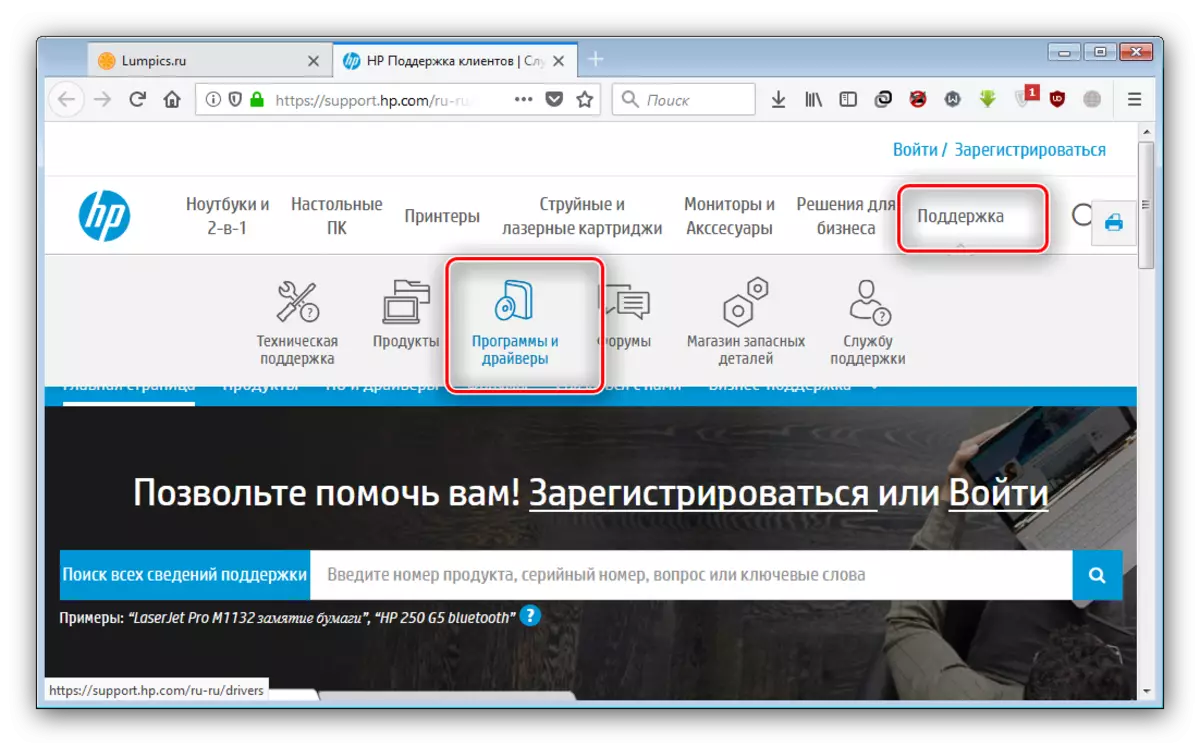
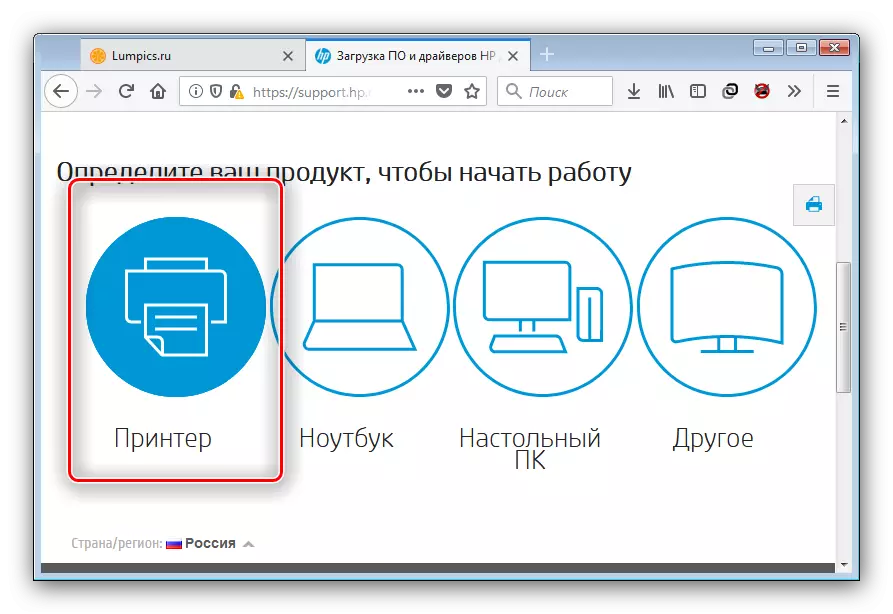
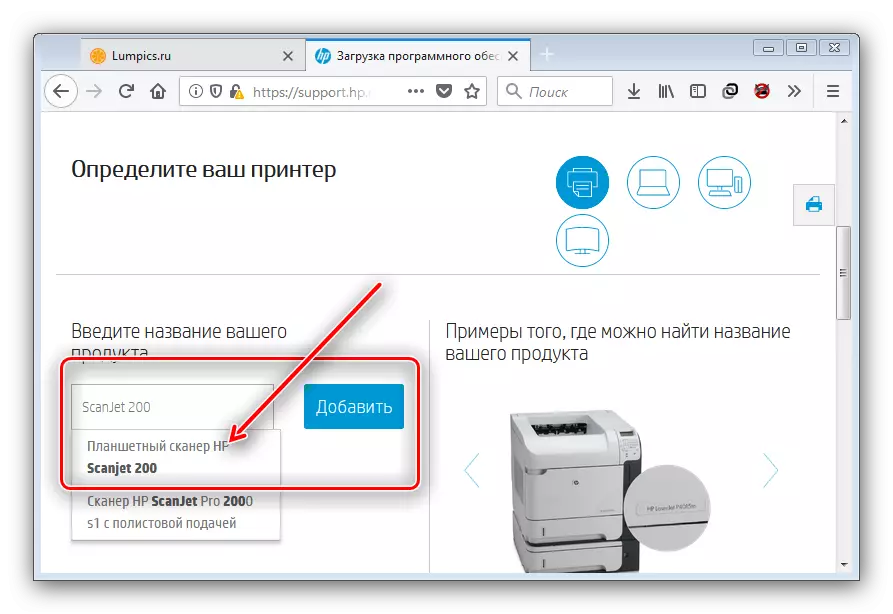
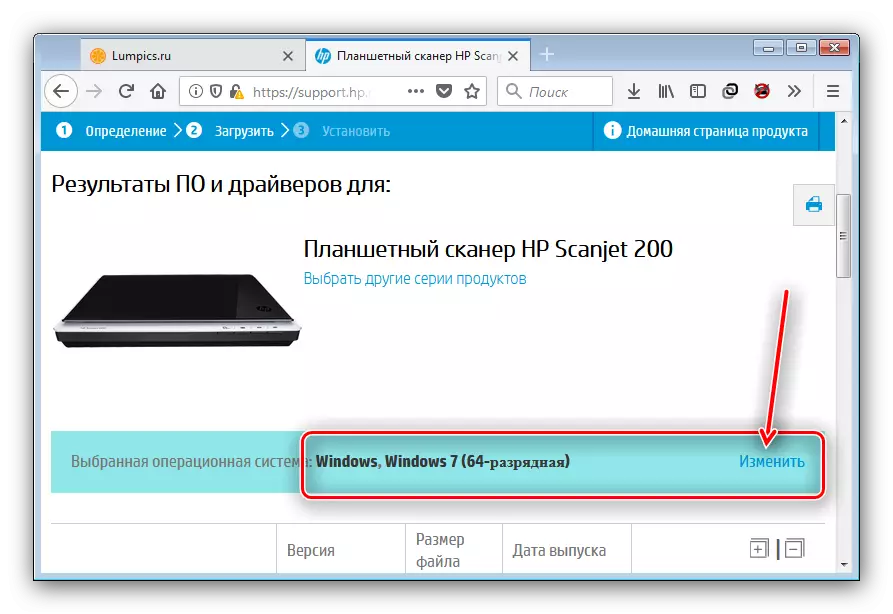
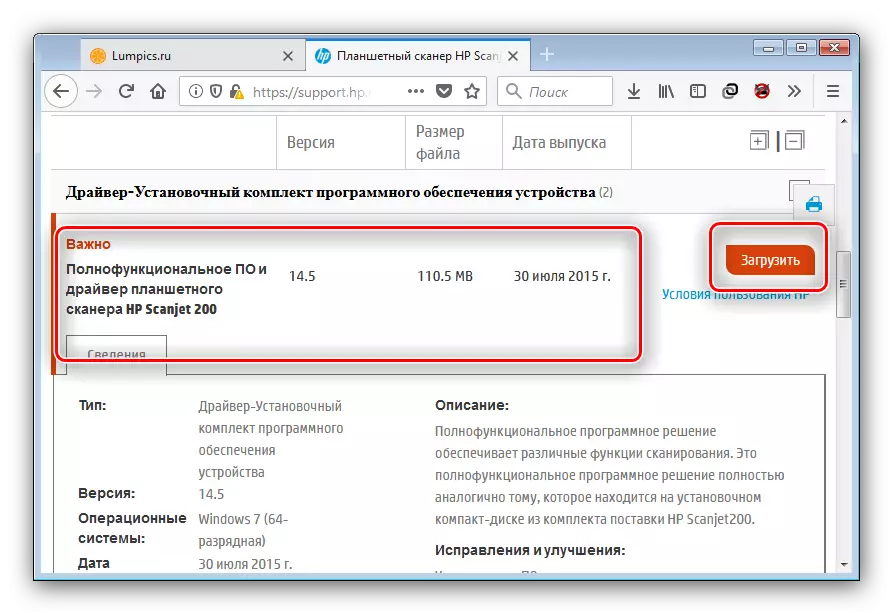
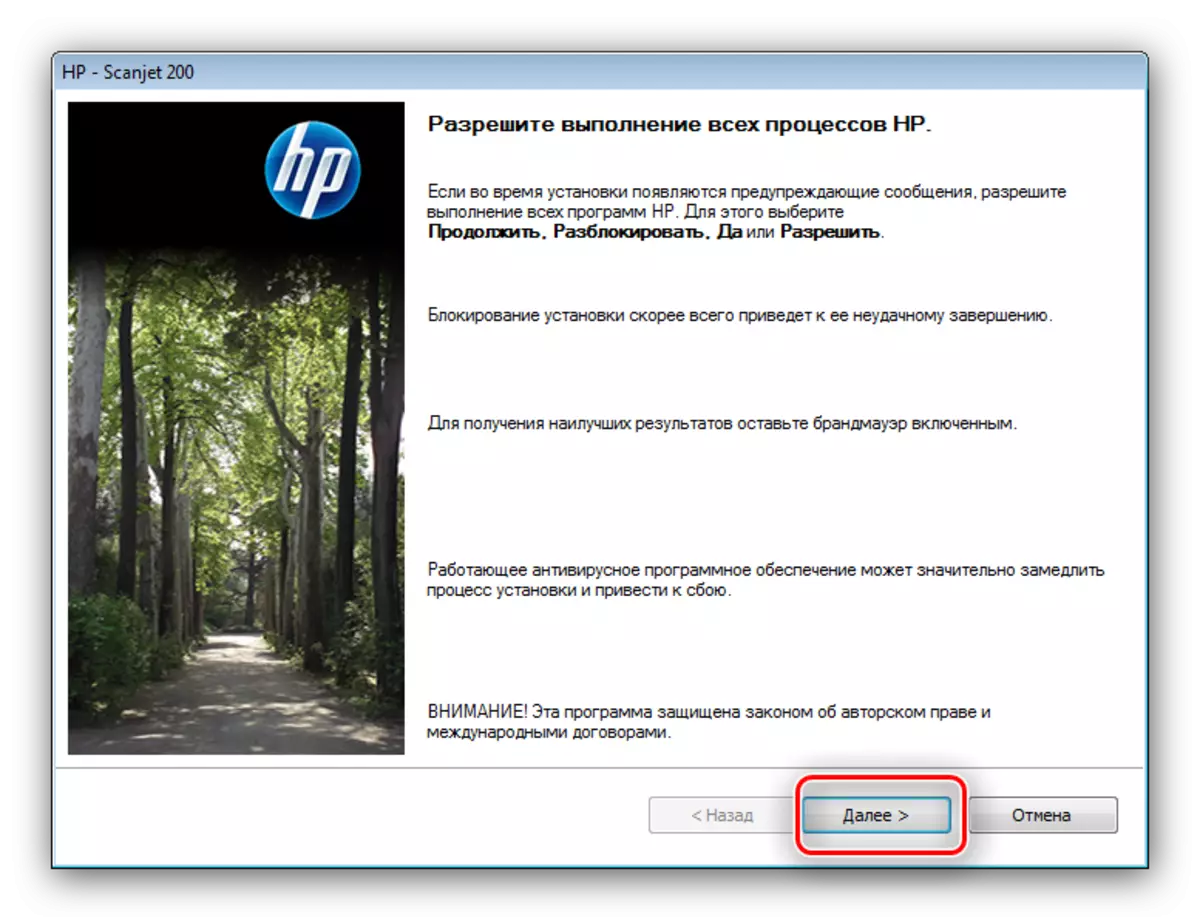
ಹೆಚ್ಚಿನ ಸಂದರ್ಭಗಳಲ್ಲಿ ಪರಿಗಣಿಸಲಾದ ವಿಧಾನವನ್ನು ಶಿಫಾರಸು ಮಾಡಲಾಗಿದೆ, ಏಕೆಂದರೆ ಇದು ಧನಾತ್ಮಕ ಫಲಿತಾಂಶವನ್ನು ಖಾತರಿಪಡಿಸುತ್ತದೆ.
ವಿಧಾನ 2: ಎಚ್ಪಿ ಬೆಂಬಲ ಸಹಾಯಕ ಅಪ್ಲಿಕೇಶನ್
ನೀವು ದೀರ್ಘಕಾಲದ HP ಉತ್ಪನ್ನವಾಗಿದ್ದರೆ, ನೀವು ಬಹುಶಃ ಎಚ್ಪಿ ಬೆಂಬಲ ಸಹಾಯಕ ಎಂದು ಕರೆಯಲ್ಪಡುವ ಅಪ್ಗ್ರೇಡ್ ಮಾಡಲು ಉಪಯುಕ್ತತೆಯನ್ನು ತಿಳಿದಿರುತ್ತೀರಿ. ಇಂದಿನ ಕೆಲಸದ ನಿರ್ಧಾರದಲ್ಲಿ ಅವರು ನಮಗೆ ಸಹಾಯ ಮಾಡುತ್ತಾರೆ.
ಎಚ್ಪಿ ಬೆಂಬಲ ಸಹಾಯಕ ಡೌನ್ಲೋಡ್ ಮಾಡಿ
- ಅಧಿಕೃತ ಸೈಟ್ನಿಂದ ನೀವು ಅಪ್ಲಿಕೇಶನ್ ಅನುಸ್ಥಾಪಕವನ್ನು ಅಪ್ಲೋಡ್ ಮಾಡಬಹುದು.
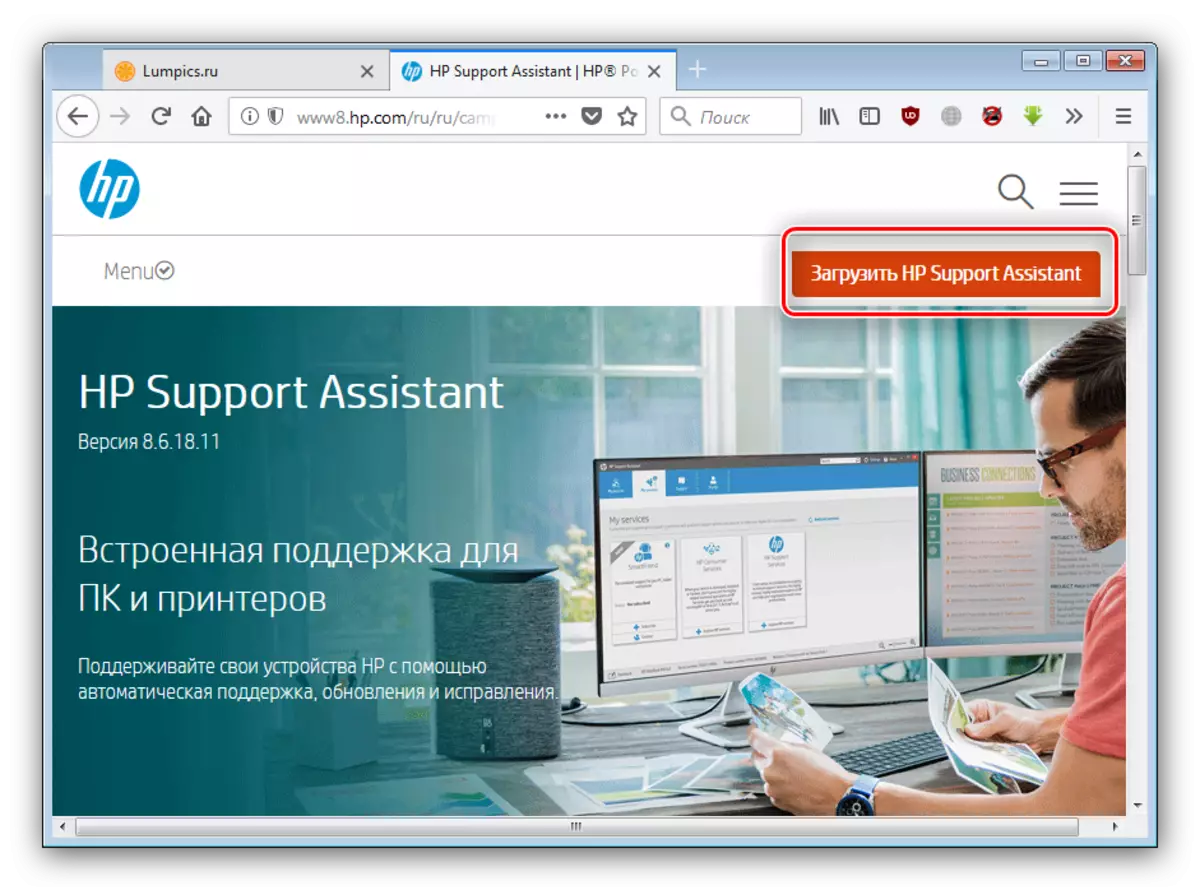
ನಂತರ ಅದನ್ನು ವಿಂಡೋಸ್ಗಾಗಿ ಯಾವುದೇ ಪ್ರೋಗ್ರಾಂ ಎಂದು ಹೊಂದಿಸಿ.
- ಅನುಸ್ಥಾಪನೆಯ ಕೊನೆಯಲ್ಲಿ, ಅಪ್ಲಿಕೇಶನ್ ಪ್ರಾರಂಭವಾಗುತ್ತದೆ. ಭವಿಷ್ಯದಲ್ಲಿ, ಇದನ್ನು "ಡೆಸ್ಕ್ಟಾಪ್" ನಲ್ಲಿ ಲೇಬಲ್ ಮೂಲಕ ತೆರೆಯಬಹುದು.
- ಮುಖ್ಯ ಪ್ರೋಗ್ರಾಂ ವಿಂಡೋದಲ್ಲಿ, "ನವೀಕರಣಗಳು ಮತ್ತು ಸಂದೇಶಗಳ ಲಭ್ಯತೆಯನ್ನು ಪರಿಶೀಲಿಸಿ" ಕ್ಲಿಕ್ ಮಾಡಿ.
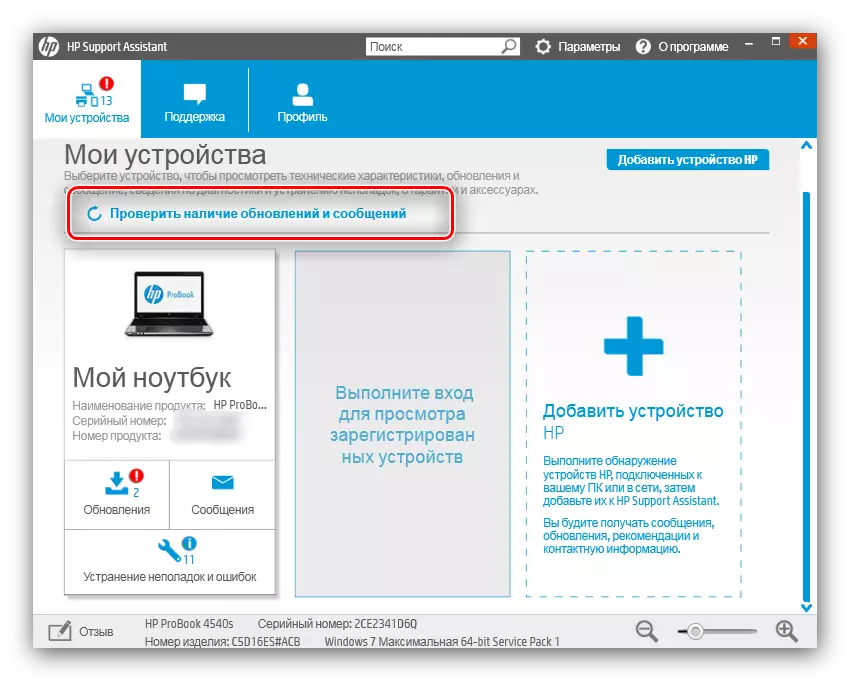
ಸೌಲಭ್ಯವು ಕಂಪೆನಿಯ ಸರ್ವರ್ಗಳಿಗೆ ಸಂಪರ್ಕಿಸುವ ಮತ್ತು ಸಂಭವನೀಯ ನವೀಕರಣಗಳ ಪಟ್ಟಿಯನ್ನು ತಯಾರಿಸುವವರೆಗೂ ನಾವು ಕಾಯಬೇಕಾಗಿದೆ.
- ಎಚ್ಪಿ ಬೆಂಬಲ ಸಹಾಯಕ ಮುಖ್ಯ ಸ್ಥಳಕ್ಕೆ ಹಿಂದಿರುಗಿದ ನಂತರ, ನಿಮ್ಮ ಸ್ಕ್ಯಾನರ್ನ ಗುಣಲಕ್ಷಣಗಳ ಬ್ಲಾಕ್ನಲ್ಲಿ "ಅಪ್ಡೇಟ್" ಬಟನ್ ಕ್ಲಿಕ್ ಮಾಡಿ.
- ಅಪೇಕ್ಷಿತ ಘಟಕಗಳನ್ನು ಗುರುತಿಸುವುದು ಕೊನೆಯ ಹಂತವಾಗಿದೆ, ಅದರ ನಂತರ ನೀವು ಸರಿಯಾದ ಗುಂಡಿಯನ್ನು ಒತ್ತುವುದರ ಮೂಲಕ ಲೋಡ್ ಆಗುತ್ತಿರುವಿರಿ ಮತ್ತು ಸ್ಥಾಪಿಸುತ್ತೀರಿ.
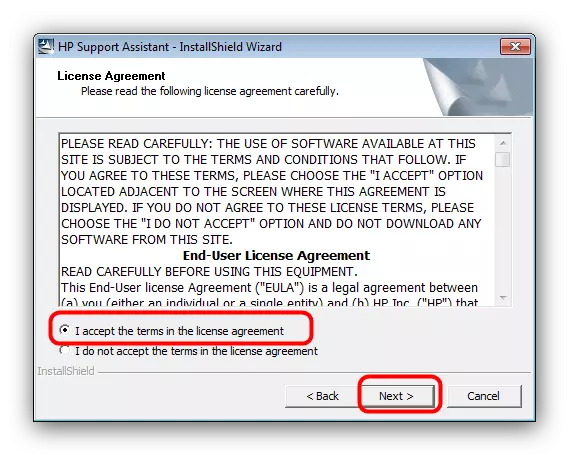
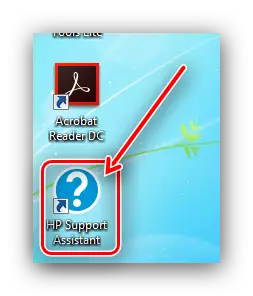
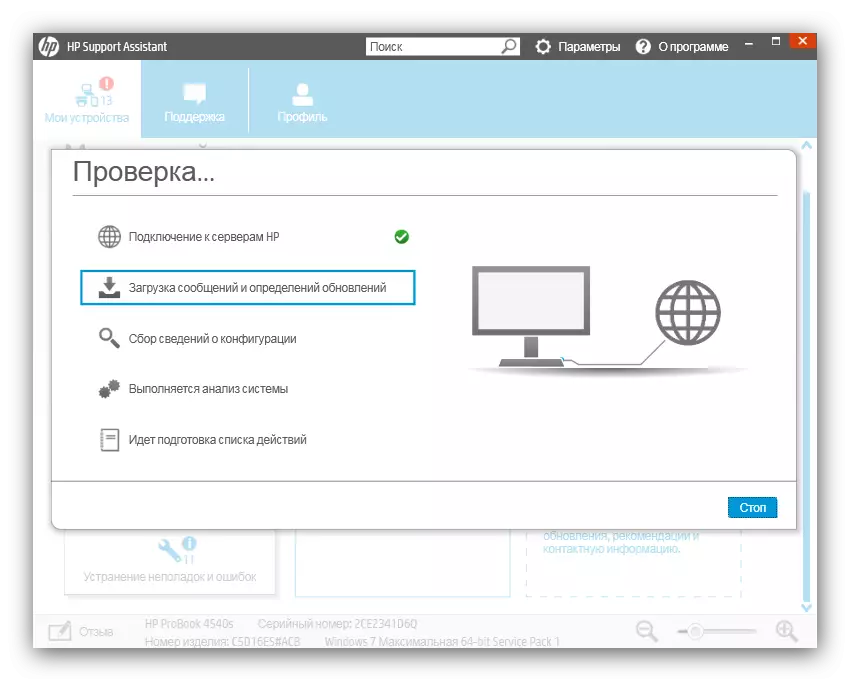
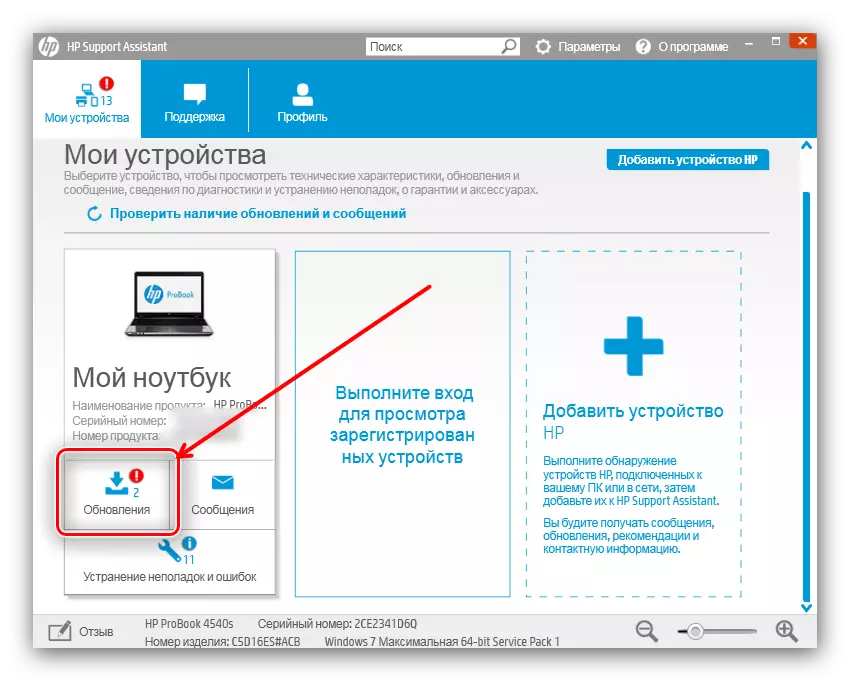
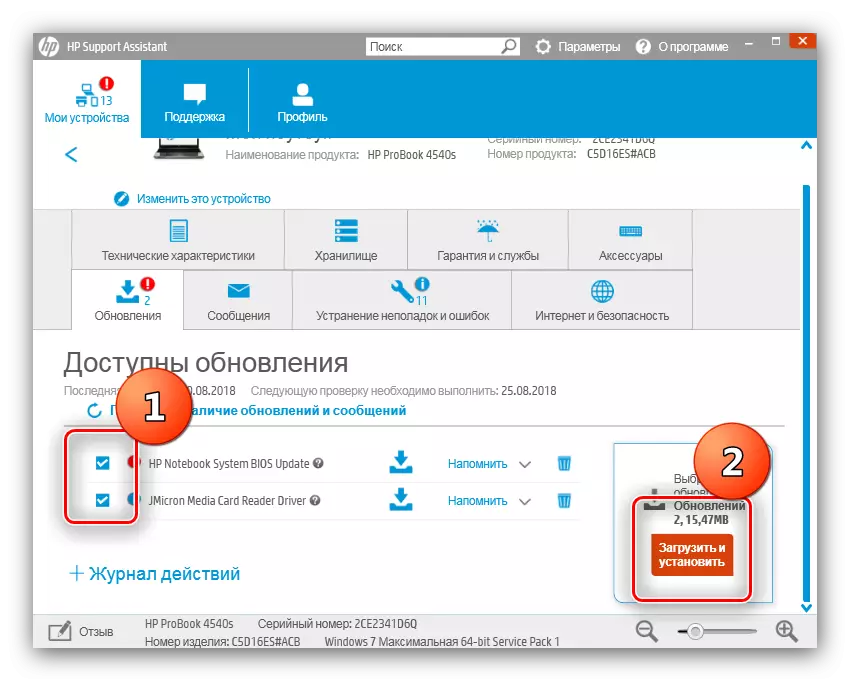
ತಾಂತ್ರಿಕ ದೃಷ್ಟಿಕೋನದಿಂದ, ಈ ಆಯ್ಕೆಯು ಅಧಿಕೃತ ಸೈಟ್ನ ಬಳಕೆಯಿಂದ ಭಿನ್ನವಾಗಿರುವುದಿಲ್ಲ, ಏಕೆಂದರೆ ನಾವು ಅದನ್ನು ಅತ್ಯಂತ ವಿಶ್ವಾಸಾರ್ಹವಾಗಿ ಶಿಫಾರಸು ಮಾಡಬಹುದು.
ವಿಧಾನ 3: ತೃತೀಯ ಡೆವಲಪರ್ಗಳಿಂದ ಚಾಲಕಗಳನ್ನು ನವೀಕರಿಸುವ ಉಪಯುಕ್ತತೆಗಳು
ಚಾಲಕರು ಮತ್ತು ಅನೌಪಚಾರಿಕ ವಿಧಾನಗಳನ್ನು ನವೀಕರಿಸಿ. ಇವುಗಳಲ್ಲಿ ಒಂದು ಮೂರನೇ ವ್ಯಕ್ತಿಯ ಕಾರ್ಯಕ್ರಮಗಳ ಬಳಕೆಯು ಎಚ್ಪಿ ಸೌಲಭ್ಯವನ್ನು ಹೋಲುತ್ತದೆ. ಚಾಲಕನ ಪರಿಹಾರವು ಚೆನ್ನಾಗಿ ಸಾಬೀತಾಗಿದೆ - ನಿಮ್ಮ ಗಮನವನ್ನು ಸೆಳೆಯಲು ನಾವು ನಿಮಗೆ ಸಲಹೆ ನೀಡುತ್ತೇವೆ.
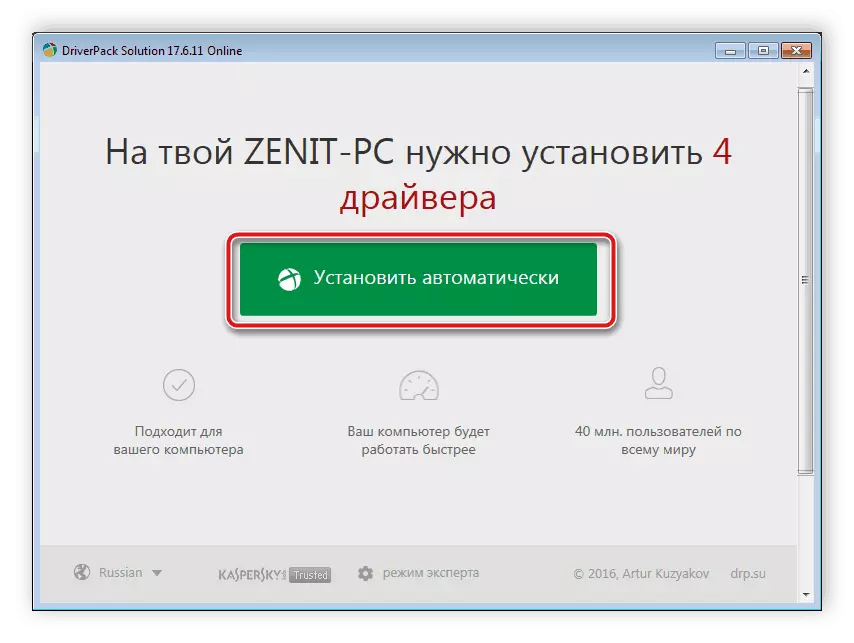
ಪಾಠ: ಚಾಲಕಪ್ಯಾಕ್ ಪರಿಹಾರವನ್ನು ಹೇಗೆ ಬಳಸುವುದು
ಸಹಜವಾಗಿ, ಈ ಅಪ್ಲಿಕೇಶನ್ ಯಾರಿಗಾದರೂ ಬರಲು ಸಾಧ್ಯವಿಲ್ಲ. ಈ ಸಂದರ್ಭದಲ್ಲಿ, ಕೆಳಗಿನ ಲಿಂಕ್ನಲ್ಲಿ ಲೇಖನವನ್ನು ಓದಿ - ನಮ್ಮ ಲೇಖಕರಲ್ಲಿ ಒಬ್ಬರು ಅತ್ಯಂತ ಜನಪ್ರಿಯ ಚಾಲಕ ಪೇಕರ್ಸ್ ಅನ್ನು ವಿವರವಾಗಿ ಪರಿಗಣಿಸಿದ್ದಾರೆ.
ಹೆಚ್ಚು ಓದಿ: ಚಾಲಕರು ಅಪ್ಡೇಟ್ ಅತ್ಯುತ್ತಮ ಪ್ರೋಗ್ರಾಂಗಳು
ವಿಧಾನ 4: ಸ್ಕ್ಯಾನರ್ ಹಾರ್ಡ್ವೇರ್ ಗುರುತಿಸುವಿಕೆ
ಪಿಸಿ ಅಥವಾ ಲ್ಯಾಪ್ಟಾಪ್ನ ಆಂತರಿಕ ಘಟಕಗಳು ಮತ್ತು ಬಾಹ್ಯ ಸಾಧನಗಳು, ವಿಶೇಷ ಗುರುತಿಸುವವರ ಮೂಲಕ ವ್ಯವಸ್ಥೆಯೊಂದಿಗೆ ಪ್ರೋಗ್ರಾಂ ಮಟ್ಟದಲ್ಲಿ ವರದಿಯಾಗಿವೆ. ಐಡಿ ಎಂದೂ ಕರೆಯಲ್ಪಡುವ ಈ ಗುರುತಿಸುವಿಕೆಯು ಸೂಕ್ತ ಸಾಧನಗಳಿಗೆ ಚಾಲಕರನ್ನು ಹುಡುಕಲು ಬಳಸಬಹುದು. HP ಸ್ಕ್ಯಾನ್ಜೆಟ್ 200 ಈ ಕೆಳಗಿನ ಕೋಡ್ ಅನ್ನು ಹೊಂದಿದೆ:
ಯುಎಸ್ಬಿ \ vid_03f0 & pid_1c05
ವಿಶೇಷ ಸೇವೆಯಲ್ಲಿ ಸ್ವೀಕರಿಸಿದ ಕೋಡ್ ಅನ್ನು ಅನ್ವಯಿಸಿ (ಉದಾಹರಣೆಗೆ, DEVID). ಈ ವಿಧಾನದ ಬಗ್ಗೆ ಹೆಚ್ಚಿನ ಮಾಹಿತಿ ಕೆಳಗಿನ ಕೈಪಿಡಿಯಿಂದ ಕಲಿಯಬಹುದು.
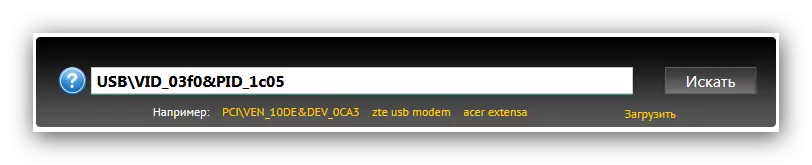
ಹೆಚ್ಚು ಓದಿ: ಸಲಕರಣೆ ಐಡಿ ಬಳಸಿ ಚಾಲಕಗಳನ್ನು ಹೇಗೆ ಪಡೆಯುವುದು
ವಿಧಾನ 5: "ಸಾಧನ ನಿರ್ವಾಹಕ"
ಅನೇಕ ಬಳಕೆದಾರರು ವಿಂಡೋಸ್ ಸಿಸ್ಟಮ್ ಸಾಮರ್ಥ್ಯಗಳನ್ನು ಅಂದಾಜು ಮಾಡಿದ್ದಾರೆ ಅಥವಾ ಸಾಧನ ನಿರ್ವಾಹಕನ ಒಂದು ಉಪಯುಕ್ತ ವೈಶಿಷ್ಟ್ಯವನ್ನು ನಿರ್ಲಕ್ಷಿಸಿ ಅಥವಾ ನಿರ್ಲಕ್ಷಿಸುತ್ತಿದ್ದಾರೆ - ಚಾಲಕರು ಮಾನ್ಯತೆ ಸಾಧನಗಳಿಗೆ ಅಪ್ಗ್ರೇಡ್ ಅಥವಾ ಸ್ಥಾಪಿಸುವುದು.
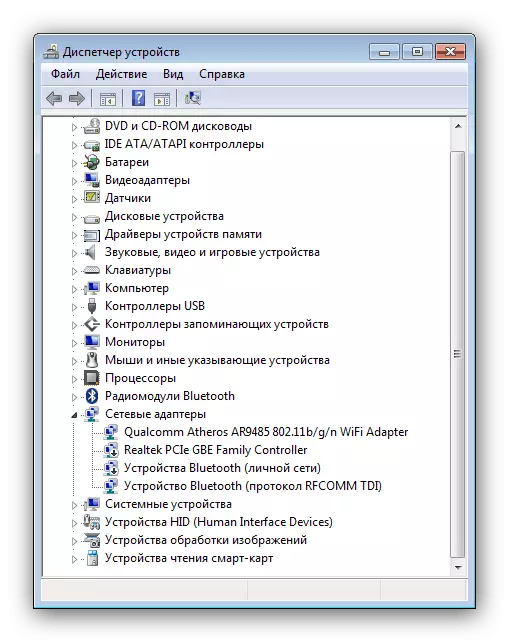
ಈ ವಿಧಾನವು ಬಹುಶಃ ಮೇಲಿನ ಎಲ್ಲಾ ಸರಳವಾದದ್ದು, ಆದರೆ ತೊಂದರೆಗಳ ಹೊರಹೊಮ್ಮುವಿಕೆಯು ಸಹಜವಾಗಿ ಹೊರಗಿಡಲಾಗುವುದಿಲ್ಲ. ಅಂತಹ ಸಂದರ್ಭದಲ್ಲಿ, ನಮ್ಮ ಲೇಖಕರು ಸಾಧನ ನಿರ್ವಾಹಕವನ್ನು ಬಳಸುವುದಕ್ಕಾಗಿ ವಿವರವಾದ ಸೂಚನೆಗಳನ್ನು ಸಿದ್ಧಪಡಿಸಿದ್ದಾರೆ.
ಪಾಠ: ಸಿಸ್ಟಮ್ ಮೂಲಕ ಚಾಲಕವನ್ನು ನವೀಕರಿಸಿ
ತೀರ್ಮಾನ
ನೀವು ನೋಡುವಂತೆ, ಚಾಲಕಗಳನ್ನು HP ಸ್ಕ್ಯಾನ್ಜೆಟ್ 200 ಗೆ ಹುಡುಕಿ ಮತ್ತು ಡೌನ್ಲೋಡ್ ಮಾಡಿಕೊಳ್ಳಿ ಮತ್ತು ವಾಸ್ತವವಾಗಿ ಕಷ್ಟಕರವಲ್ಲ. ವಿವರಿಸಿದ ಪ್ರತಿಯೊಂದು ವಿಧಾನಗಳು ಅದರ ಪ್ರಯೋಜನಗಳನ್ನು ಹೊಂದಿವೆ, ಮತ್ತು ನಿಮಗಾಗಿ ಸೂಕ್ತವಾದದ್ದನ್ನು ನಾವು ಕಂಡುಕೊಂಡಿದ್ದೇವೆ ಎಂದು ನಾವು ಭಾವಿಸುತ್ತೇವೆ.
